|
121218
Windows8、Photo Gallery
写真の加工ソフトを探していました。
手持ちの有料だったPaint shop系が、バージョンが古いせいで、
Win8では使えそうにありません。
フリーのソフトを探しているうち、OS付属のソフトがあることに気づきました。
Photo Galleryを使ってみました。
機能は大したことがないように見えます。
トリミングしてみました。(トリミングに限ることではないのでしょう。)
保存せずに終了したら元に戻るだろうと思っていました。
ダイアログが出ます。
すでに保存した旨、いつでも元に戻せる旨の表示です。
終了して確認してみると、しっかり変更済みのファイルが残っていました。
あわてて、再度Photo Galleryを起動しなおし、元に戻しました。
それでも、しっかり更新日付が現在に変更されていました。
ファイルサイズも変わっています。
何度か編集、終了、を繰り返してみても、元に戻るのは、一番最初の状態に戻ります。
よくわかりませんが、設定次第では復旧できないこともありそうです。
電源の設定
電源の設定で30分何もしなかったらHDDの電源を切るようにしています。
このせいでしょう、作業を始めるとき、しばらく(5秒くらいか)待たされることがあります。
気になります。しかし、この電源の設定により、止まっていたHDDを起動する時間なのだったら、やむを得ない事だと思います。
問題なのは、今までも、古いOSでも同じように設定していたことです。
今のように、待たされることはなかったように思います。
ということは、これまでは電源の設定は何の役にも立っていなかったのではないのか、という疑問が出てきます。
そこで、Win7に戻って調べてみました。
Win7では60分なにもしなかったら、になっていました。
で、これを10分に設定し直し、10分待ってみました。
ところが、待っている間もHDDのアクセスランプが点きっぱなしです。
久しぶりに起動したWin7は、WindowsUpdateがたまっていて、これを実行したばっかしでした。
このため、事後処理でHDDが休む暇がなかったのでしょう。
HDDが落ち着くまで辛抱ができません。比較はまた別の日に。
それとも、休止状態の設定のせいかな。早いときは早いのだが。
|
121205
Windows8使用感
Win8を入れて1か月ほどになります。ほぼ慣れてきました。
起動、終了が早いのはうれしいです。
最近では、時々様子を見るWin7も遅いなと感じてしまいます。
ただ、終了時にHDDのアクセスランプが点いて、数秒間固まったような状態になることがあります。
電源オプションで、HDDの電源を切っている状態から復帰しているのだろうと思います。
それに、ちょっとしたインチキでしょう。ディスプレイの電源が本体より先に切れます。
これまでのOSでは、ディスプレイの電源は最後に切れていました。
終了がより速いように感じさせるためでしょうけど、本体の電源が切れるまでは安心できません。
今でこそ遭遇しないようになりましたが、遠い昔のOSや環境次第では、終了時、HDDのアクセスランプが点きっぱなしになり、ハングする、ということを何度も経験していますので。
スタート画面に古いアプリのアイコンをクリックして起動すると、デスクトップ画面での実行になります。デスクトップ画面に移動して、その後アプリが起動するという風に見えます。
で、そのアプリを終了すると、デスクトップのままです。
ここが納得できません。起動はスタート画面だったので、当然終了時にはスタート画面まで戻してほしいです。戻るのが理屈だと思います。PushとPopの関係です。
ですが、実用上はデスクトップで作業することがほとんどです。
いちいち、元のスタート画面に戻ってもらっても煩わしいだけでしょう。
繰り返しますが、実用の問題ではなく、理屈でそうなるべきだという感想です。
エクスプローラのファイル表示から、右クリックメニューでアプリを起動することがあります。
ビデオファイルを右クリックメニューにある動画対応アプリで見る場合です。
間違えてビデオで再生させると、このビデオがスタート画面対応のようです。
全画面で再生され、終了してもスタート画面で終わってしまいます。
そこで面倒にも、デスクトップアイコンをクリックする必要が出てきます。
先ほどと同じ理由で、デスクトップから起動したら、終了時もデスクトップになるべきだと思います。
極力、このビデオは使わないようにしています。ただ、動画ファイル次第では、ダブルクリックでビデオが使われる場合もあります。既定のアプリに指定されているようです。
こちらは実用上も困ります。(面倒です。)
まあ。関連付けを変えればいいのでしょうが、ほかに何の影響があるのか、よくわかりませんので。
以前のスタートメニューは、今のところ特に必要ありません。
アプリの実行ファイルのショートカットアイコンを作って、デスクトップに置いて、そこから実行します。
インストーラーのついているアプリや、スタート画面にあるアプリは実行ファイルがどれか迷うかもしれないという心配もありましたが、何とかできています。
再起動や電源オフもアイコンを作っておいて、そこから実行しています。
この際、ちらっとDos画面が出るところに抵抗はあります。
このことについて、少し調べてみました。
アイコンのプロパティに実行時の大きさを指定できます。
最小化を選べば一瞬のDos窓も出てきません。
|
121120
ブラウザの中央揃えについて
細かいことですが、Internet Explorer 10で、align="center"が効かない部分があります。
サムネイル付き目次のページの鳥名の部分です。
鳥名は、本来は中央に表示させるつもりなのですが、IE10では左寄せになっています。
同じページでも、その他の部分は正しく(意図通りに)表示されています。
そこで調べてみると、Win7のIE9では正常です。制作者の意図は中央揃えのつもりです。現にホームページ・ビルダーでは中央に表示されます。
その他のブラウザでは、Win7のFirefox、Chrome、Win8のFirefox、IE10ですが、全部左寄せで表示されます。
未だCSSを知らず、表で配置をやりくりしているせいでしょうか。
まあ、見た目、そう見苦しくはありませんので、あまりこだわるつもりはありません。
|
121113
Windows8、IE10のキャッシュ問題
ブラウザがInternet Explorer 10 になっています。
デスクトップのIE10でもスタート画面のIE10でも同じ問題があります。
念のためにと思って、Win7に戻ってIE9をインストールしてみました。(今まではIE8でした。)
これも同じ現象が出ています。
ページのキャッシュが優先的に使われて、ページを書き直しているのにそれが反映されないことがあるのです。
とても困ります。ページを更新して、結果を見てみようとしても古いページが出てきます。
あれ、FTPを間違ったかなと考えてしまいます。以前、FFFTPが誤動作することもありました。
(FFFTPに関しては、当方が複雑なことをしていて、FFFTPのせいだけとはいえませんでした。)
さて、いろいろ調べてみて、IEの設定通りともいえるようです。
既定では、一時ファイルの設定が、「自動的に確認する」になっています。
これがどういう事か調べると、ページの更新状況に応じてキャッシュするかどうかを決める、という意味のようです。
つまり、IEを使い始めのころは出がちな問題かもしれません。
でも、以前のIEでは発生しなかったように思いますし、更新状況がわからないときはキャッシュしない設定になっているべきと思うのですが。
いろいろ調べてみると、ネットに記事がありました。IE9からこのような仕様になっているようです。
頻繁に書き直したり、手動で更新したりすると、一時的に正しく表示されるようになります。
この場合でも、下位のページは、まだ正しく反映されません。
まず、久しく更新していないページを見ます。そのあと、そのページを少し書き換えます。
ここで再度見てみると、書き換え前のページが表示されます。キャッシュを使っているわけです。
そこで、更新ボタンなどで正しく表示させます。
その後の変更は正しく反映されるようです。
上に説明した設定通り、といえばその通りです。
ただ、しばらく間をあけると、元に戻って、古いキャッシュを表示するようです。
これでは仕方がありません、上に書いた一時ファイルの設定を変え、必ず読み込むようにするしかなさそうです。
130215追記
一時ファイルの設定を、IEを開始するたびに確認する、にしていましたが、これでも更新が反映されない場合があることに気づきました。
自分のページを開いておいて、最小化します。
別のウインドウで更新作業をして、新しいファイルをアップロードします。
この場合、別窓で、新しくIEを起動して更新状況をチェックしても、正しく反映されません。
別窓であっても、新しく起動したIEではないということでしょうね。
|
121106
Windows8
64ビット版をあきらめて、32ビット版をインストールしました。
その顛末は直下の記事です。
こちらには、今後のことを書く予定です。
XnViewの警告なしに削除されてしまう件は原因が分かりました。
Win8ではエクスプローラの削除メニューにオプションが付いています。削除の確認の表示という項目があるのです。改めて探してみましたがWin7にはありません。
そこの設定を確認をする、に直してみるとXnViewでも確認のダイアログが出るようになりました。
エクスプローラの設定が優先するということなのでしょう。
IE10になっています。
当初、RSSのアイコンが出ていませんでした。コマンドバーに含まれています。
それに、結構キャッシュを重要視するみたいで、ページを書き直しても古いページを出すことが多いです。更新ボタンを押して、ようやく変化が現れます。
トップページに置いているページ更新日を表すスクリプトがうまく動いていませんでした。
navigator.appName.charAt(0)が動かないのが原因でした。修正しました。
互換モードではちゃんと動いていましたので、今回切り捨てたということでしょうか。
お世話になっているフリーソフトは全部動いています。
まだそんなに使い込んでいるわけではありませんが、起動終了は問題なくできていますし、
作業結果に異常も見られません。
BunBackup、TeraPad、XnView、EdMax、FFFTP、CdBurnXP、Rekisa、TExchange、です。
アンチウイルスのAVG2013を入れました。インストールしてみたらDefenderは無効化されていました。
同時には使えないのでしょうね。
Defenderでは少し不便なことがあります。
まず、データの更新がWindowsUpdateでするようになっています。
Updateは通知するだけの設定にしています。インストールは自分で確認してからでないと多少心配ですので。
それに、Defenderではファイル単位のチェックができません。
ダウンロードしたファイルとか添付ファイルなど、念のため個別に点検したいことがあります。
AVGでは右クリックメニューにこれがあります。
不便なこと
デスクトップ画面、不便ですが、多少は慣れました。
要するに、古いアプリはデスクトップ画面(たとえスタート画面にタイルを作っても)で動かすようです。
であれば、スタートメニューを入れとけば面倒がないのに、どうしたことでしょうか。
当初、フリーソフトでスタートメニューを追加していましたが、今はやめました。どうやら、なんとか必要なさそうです。
これまでも、デスクトップにアプリやウェブサイトなど、たくさんのアイコンを作って、そこから起動していました。結局これと同じです。要はアイコンの作り方さえわかってしまえば、今までのやり方とほとんど変わりません。
今まではスタートメニューを探し、そこからデスクトップにショートカットをコピーするだけでした。
アプリ次第では、実行ファイル自体がどこにあるか探すのに苦労する時がありますので、ここが面倒です。
電源オフが面倒
電源を切る場合、再起動する場合、いくつものマウス操作が必要です。
これまで、特にWin7では、2クリックで終了できていました。
これが4、5クリックが必要になっています。
やむなくフリーソフトを探していたら、ショートカットを作る方法が紹介されていました。
デスクトップに置けばダブルクリック一回で終了できます。
しかし、スタート画面ではシングルクリックで電源断してしまうのは、逆に多少心配です。
いずれのアイコンも、スタート画面ではシングルクリック、デスクトップ画面ではダブルクリックなのも困ったものです。
デスクトップをシングルクリックに変えれば統一はできます。しかし、長年の習慣です。どちらもダブルクリックにしたいのです。
IE10が初期設定では動きがおかしい。
この件は、上に別の項目としました。
|
121029
Windows8
Windows8を買いました。アップグレード版で、6000円ちょっとでした。
ちょっと心配なこともあったのですが、インストールしてみました。
Vistaが遅くて使い物にならないので、Vistaの領域に入れました。
ですので、現在、XP、Win7,Win8での運営です。
64ビット版を入れようとして、DVDを差し込んでも、エラーが出てインストールできません。元が32の場合は32しかインストールできないみたいです。
仕方がないので、32ビット版を入れました。
心配だった点、ドライブ文字が変わらないか、という事は杞憂でした。
元のドライブ文字を全部引き継いでいます。
と、ここまでは良かったのですが、折角だからと、思い切って64ビット版に挑戦してみました。DVDブートしてやれば新規インストールが出来るみたいです。
結果、こちらもすんなり入りました。
ところが、ドライブ文字が変わっていました。
データとして使っているドライブは変わらなかったのですが、システムを入れているドライブが変わってしまっています。
ただ、変わって見えるのは、Win8からだけでした。
他のOS、Win7とWinXPを起動して見ると元のままです。
少し、気持は悪いですが、実害はありません。このままで通すつもりです。
(実は、結果的には32ビット版に戻しましたので、余計なことをしなければよかったのです。)
121105
Bunbackupについて、いろいろ失敗しましたが、一応の結論が出ました。
インストールが必要ないので、コピーで設定ファイルなども簡単に移せると思っていましたが、そうではありません。
移せることに間違いはないのですが、設定がフルパスで書かれています。
ドライブ名やフォルダが変わらなければ、それでも問題は起こらないかもしれません。
つまり、Vistaで使っていたものを、Win8にアップグレードして使うとき、うまくドライブ名も変わらず、フォルダも同じ名前を使っているなら、問題は出ないように思います。
私の場合は、マルチブートのVistaをアップグレードしてWin8にしました。
そして、使っていたのは、別のドライブのWin7上のものでした。
これをコピーしたので大変です。
動かないだけならまだいいのですが、動いていても誤動作の場合があるようです。
Win7のフォルダも残っていますので、Win8で起動しても、設定ファイルなどは古いWin7にあるファイルを使っていたかと思います。
そのため、修正した後、Win7に戻って、Win7のBunbackupを動かすと、今度はこちらが動かないこともありました。
121102
(121106この問題解決しました。上の記事参照のこと。)
XnViewに問題が見つかりました。
Win8では削除の際の警告が出ません。警告を出す、出さないで選択できるのですが、このオプションが効きません。警告を出す設定でも、ダイアログが出ず、削除されてしまいます。
何しろ数ある失敗作の写真を削除するために使うものです。このXnviewが一番使いやすかったのですが。さしあたって、このまま警告なしで使うつもりです。ごみ箱には入るようですから。
最新のバージョンは1.99.5jaですので、これをWin8に入れました。
間違いなくWin8とXnviewの相性です。
なぜなら、Win8に1.99.5jaを、Win7に1.97.8jaを入れてあり、インストーラなしですので、どのバージョンもどちらのWinでも実行できます。どちらも削除の際警告を出す設定です。
Win8のドライブに置いてあるXnviewをWin7上で実行すると、警告が出ます。
逆に、Win7のドライブに置いてあるものも、Win8から実行すると、警告なしで削除されてしまいます。
121105
HSPが一部不調です。
最新版をインストールしました。
起動もします。コンパイルも問題ありません。
コンパイル後の実行ファイルで一部のファイルでエラーを出すものが見つかりました。前のバージョンで出来あがった実行ファイルも同じです。
いくつか作っているもののうちのごく一部ですが、アプリ終了時にエラーが出ます。
C++云々というメッセージでした。
121105
ここで64ビット版はあきらめて、面倒ながら32ビット版に入れ替えました。
DVDブートしてからのインストールです。
簡単に終わりましたが、ドライブ文字は残念ながら64ビット版で変わったままでした。
無駄なことをしなければよかったわけですが、やってみないと分からない事でした。
XnViewは同じトラブルがでます。
HSPはエラーは出なくなりました。
Bunbackupは前述のとおりで、冷静に設定すると動きます。
EdMaxfreeはちゃんと動きます。ホームページに書いてあるように、コピーした後で上書きインストールです。
メールのアカウントがたくさんあるのでとても重宝しています。
アカウントもパスワードも書き直す必要がありません。引っ越し先でもまったく同じように使えます。
何年も前のメールが残っているのは、重宝すると同時に容量が増えてしまって、逆に先々困ることがでるかもしれません。
|
121017
メールフォーム
メールフォームの中に熊本の文字が残っていたものを修正しました。
|
120919
KB2722913(WindowsUpdate XP)
久しぶりにXPでWindowsUpdateをやりました。
下に、その間の更新履歴をキャプチャーして置いてあります。
今回は、まず2個の更新を失敗しました。
(よく見ると、最下行に、失敗の記録が一つ、繰り越されて見えませんね。)
再起動後、再度実行すると、そのうちの1個は成功、もう1個は失敗です。
もう一回やり直しても、表題の1個はうまくいきません。
この間、出てくるメッセージでは、ダウンロードに失敗していました。
そこで、また、盾からやり直してみました。すんなり、成功しました。
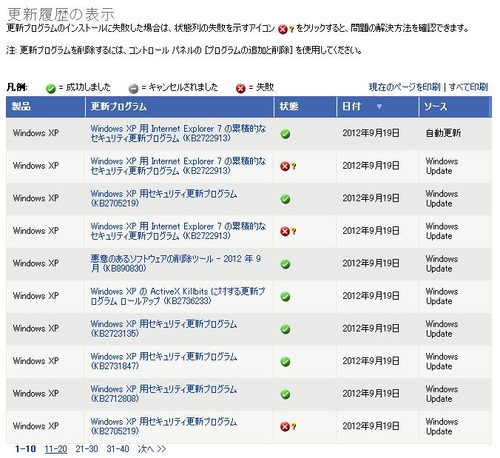
|
120722
Windows XP 用 Internet Explorer 7 の累積的なセキュリティ更新プログラム (KB2699988)、アップデート失敗
Xpでの出来事です。
WindowsUpdateを実行しました。
Updateは「通知する」に、設定してあり、今回も盾が出たので気付きました。
ただ、この盾からUpdateを実行すると、Xpの場合、経過が分からなくなることが
ありますので、いつも、IEを起動して、ツールメニューから実行しています。
10数個のUpdateがあったと思います。一つを残して成功していました。
上の (KB2699988)だけが失敗していました。
残った一つを再度実行しても失敗します。再起動したのちでも同じです。
ネットで調べても事例がほとんどなく、原因も解決方法も分かりません。
困ったなと思っていると、ツールバーにまた盾が出ていることに気付きました。
調べると、残った一つがUpdate必要となっています。
半信半疑で、この盾からUpdateしてみました。
結果、成功でした。
|
120523
ページタイトル変更
ページタイトルの熊本野鳥記を、ただの野鳥紀に変更しました。
またしてもTExchangeで大半の作業は済ませられました。
対象のHTMLファイルは、1300ページほどありました。
作業の内容は、
バナーのgifを変更する。
各HTMLファイルのtitle文、Description文、keywords文の変更、写真集のページなどにある熊本野鳥紀の文字の熊本を削除する、ことでした。
問題なく終了した様です。
ただ、ページの自動化で、title文とDescription文をプログラムで参照、書き換える事をしています。
今後、このプログラムの修正が必要になります。
|
120428
USB転送速度
メモリーカードにある写真ファイルは、いつも、USBのカードアダプターを
使ってPCに転送しています。
今日も同じように転送を始めましたが、様子が変でした。遅いのです。
コピーを始めると、すぐに所用時間が表示されます。
数十秒で終わるぐらいの容量なのですが、今日はもたもたしていて、
数分かかるという表示になりました。
USB1.1の規格で転送されているのでしょうか。これでは埒があきません。
何度かUSBのコードを抜き差しいていると、普段の速度に戻りました。
さて、原因はなんだったのでしょうか。
|
120217
共有設定解除
臨時に、共有をやめておこう思うときがあります。
ネットブックを持ち出したときなどです。
共有の設定も結構面倒ですが、やめるのもまた面倒です。
2度と共有しない、というのであれば、まだ簡単かも知れません。
臨時の期間が過ぎれば、また元に戻したい場合は、出来るだけ簡単な
手続きでできるようにしたいものです。
ローカルエリア接続のプロパティにあるMicrosoftネットワーク用ファイルとプリンタの共有のチェックをはずすことで、共有できなくなります。
チェックをはずせば共有できなくなりますし、戻せば元のように共有できます。
ただ、再起動が必要な場合があるのは要注意です。
チェックをはずしても、再起動の要求が出てきません。
だけどそのままでは、他のPCで見てみると、しっかりフォルダが
見えていたりします。
|
120201
HSPのラベル・関数一覧
時々、HSPでプログラムを作っています。
現在、バージョンは3.3です。
これで困った問題があります。
編集メニューに、ラベル・関数一覧と言うのがあって、ラベルのある行にジャンプできます。
時々この一覧が消えます。編集中は結構よく使うメニューなので困ります。
原因を調べていて、なんとかそれらしきものにたどり着きました。
変数の末尾に「本」の字があるとラベル一覧が消えます。
例えば、
tiiki="荒尾","玉名","鹿本","菊池","阿蘇","熊本"
みたいに、熊本では、結構よく使う文字です。
やむを得ず、下のようにしてその場をしのいでいます。
tiiki="荒尾","玉名","鹿本仮","菊池","阿蘇","熊本仮"
tiiki(2)=strmid(tiiki(2),0,4)
tiiki(5)=strmid(tiiki(5),0,4)
特定の漢字コードに由来する問題でしょう。他にも該当する漢字があるかもしれません。
|
120110
トリプルブートとドライブ文字の変更
昨年末にHDDを追加して、ドライブ文字を変更したことは記事にしました。
これは、メインのOS、Win7での作業でした。
データ専用のHDDを追加した際、ドライブ文字を元のものと入れ替えて、古いドライブ文字で新しいHDDを使えるようにしたものです。
これは、各アプリで設定しているドライブを変更する必要が無くなるので、とても好都合です。
このPCには、OSがあと二つ入れてあります。XPとVistaです。トリプルブートになっています。
これらのOSでは、自動的にドライブ文字が変わっている(追随している)のではないかと、半分期待しながらブートしてみましたが、もとのまま、つまり、古いドライブ文字はそのままで、新しく追加したドライブに、新しい文字が追加されていました。
ボリューム名はWin7で設定したものになっていましたが、ドライブ文字は変更前の状態です。
要するに、ボリューム名はHDDに記録されている、ドライブ文字はOSが管理しているということでしょう。
各OSで別々なのは、どこかで困ることがあるかもしれないと思い、全部同じように変更することにしました。
まず、XPでは簡単に終わりました。
続いて、Vistaです。
こちらはとても面倒でした。出来るには出来たのですが、とても時間がかかりました。
文字の入れ替えですので、どちらかを一度別文字にして、そのあと目的の文字に変えます。
それぞれに時間がかかるのです。3回作業をするわけですが、その都度時間を食います。
しかも、再起動しないと替えられないというメッセージが出たこともありました。
Vistaは再起動にも時間がかかるのです。
作業の間で、ディスクの番号が変わってしまっていました。
ディスクの管理で、ディスク0、ディスク1などと表示されているものです。
一時、これが入れ替わっていました。
ただ、何回か再起動を繰り返すうち、いつの間にかまた、元に戻っていました。
全く理由がわかりません。
|















